- メニューバーの「オブジェクト」>「描画」>「文字列」>「マルチテキスト」を左クリックで選択します。
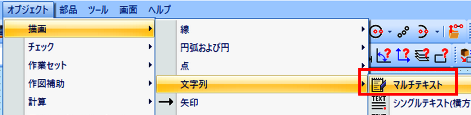
- 「文字列の入力」ウィンドウで、「文字列の属性」を左クリックします。
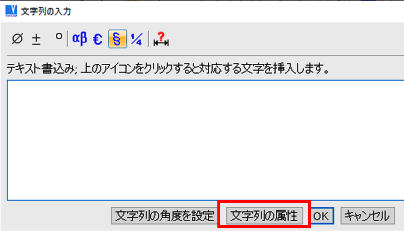
- 「文字列」ウィンドウで、「フォント」を左クリックします。
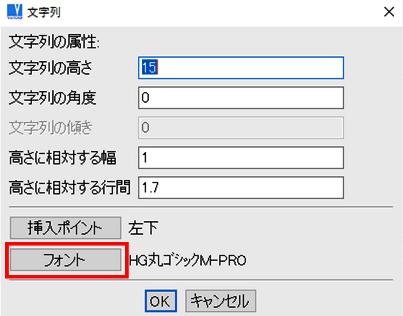
- 「フォント選択」ウィンドウで、通常使用しないフォントを右クリックで選択し、表示されるオプションから「フォントを変更」を左クリックで選択します。

- 「フォント選択」ウィンドウで、「スクリプト」欄から「日本語」を選択します。
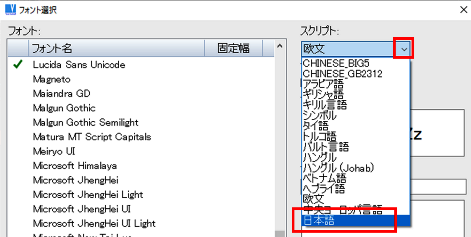
- 「フォント選択」ウィンドウの左側の「フォント」欄に、日本語フォントが表示されますので、「@MS P ゴシック」を左クリックで選択します。「OK」を左クリックします。
- ※フォント名称の頭に「@」が付くものが縦書きフォントになります。

- フォントの一覧に「@MS P ゴシック」が表示されます。右クリックで選択し、表示されるオプションから、「選択」を左クリックで選択します。
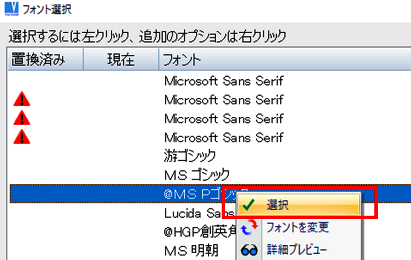
- 「OK」を左クリックします。

- 「文字列」ウィンドウで、「文字列の高さ」欄に高さを入力し、「文字列の角度」に「-90」と入力します。「OK」を左クリックします。

- 文字を入力します。「OK」を左クリックします。

- 文字列を任意の位置で左クリックで挿入します。

- Esc キーを押して終了します。
